É comum que aplicativos travem em telefones Android, e o YouTube do Google não é exceção. Algumas falhas são aleatórias, enquanto outras podem acontecer por causa de um gatilho. Talvez você esteja baixando músicas para ouvir offline ou alternando entre músicas muito rápido em uma conexão fraca. Elas não são tão graves a ponto de você querer cancelar sua assinatura. Elas são fáceis de consertar com uma atualização.
Bugs ou falhas na versão atual do aplicativo fazem com que ele se comporte de forma inesperada. Você pode ter problemas de compatibilidade quando o aplicativo e o dispositivo não estão atualizados. Outras vezes, recursos baixos do dispositivo contribuem para travamentos, e você excluirá arquivos para criar espaço. De qualquer forma, você não saberá qual é o problema até solucioná-lo. Aqui estão os melhores métodos.
Verifique sua conexão com a internet
Uma conexão de internet instável interrompe o fluxo de dados entre seu dispositivo e o servidor do YouTube Music. O aplicativo não obtém os dados necessários ou pode ter expirado. Mude para uma conexão Wi-Fi, dados móveis ou hotspot mais forte para resolver o problema. Você saberá se sua conexão é forte observando o indicador de sinal em seu telefone ou tablet. Uma barra cheia geralmente indica uma conexão forte.
Você também pode tentar um teste de velocidade online para ter certeza. Visite sites como Speedtest by Ookla ou Fast.com. Se sua conexão Wi-Fi estiver fraca, há maneiras de melhorá-la. Você pode atualizar o firmware do roteador pelo site oficial ou movendo-o pela casa. Colocá-lo centralmente e elevado, longe de aparelhos, ajuda.
Limpe o cache e os dados do aplicativo
Dados em cache geralmente são os culpados por travamentos de aplicativos. Quando eles são corrompidos ou desatualizados, podem causar mau funcionamento dos aplicativos. Caches são arquivos temporários, como arte de álbum, metadados de música e conteúdo transmitido anteriormente. O YouTube Music armazena esses arquivos temporários no seu telefone e carrega sua biblioteca de música e playlists rapidamente na próxima vez que você usá-lo.
O aplicativo trava ou carrega lentamente quando esses dados são corrompidos. Limpe o cache para que ele execute dados novos e volte ao normal. Você não perde os dados do seu telefone porque está limpando arquivos específicos do aplicativo separadamente de suas fotos pessoais, documentos e muito mais.
Por outro lado, limpar os dados do YouTube Music significa apagar todos os caches, além de suas configurações, preferências e conteúdo baixado. Você perde suas playlists, músicas offline e informações de login. Assim como a limpeza do cache, isso não afeta os arquivos pessoais. Em vez disso, o aplicativo é redefinido para seu estado padrão, como se você tivesse acabado de baixá-lo da Google Play Store. Então, você o configurará e baixará novamente o conteúdo salvo anteriormente. A ideia é que bugs ou falhas no aplicativo desapareçam, junto com os arquivos do aplicativo que você limpou.
Gerenciar armazenamento do dispositivo
Às vezes, um cache corrompido não está confinado a um aplicativo. Embora o YouTube Music armazene o cache, ele eventualmente é mantido em uma parte compartilhada do armazenamento do seu dispositivo e conta para o armazenamento do seu dispositivo. O aplicativo tem espaço limitado para gravar novos dados quando seu armazenamento está quase cheio.
Como os arquivos de cache devem ser criados e atualizados regularmente para um desempenho suave do aplicativo, o armazenamento limitado impede que o aplicativo os gere. Libere espaço no seu dispositivo. Exclua arquivos antigos ou aplicativos e mídia não utilizados. Em seguida, mova arquivos grandes para aplicativos de armazenamento em nuvem. O Google Drive é a melhor escolha porque é integrado à maioria dos telefones Android e é fácil sincronizar seus arquivos com outros serviços.
Reinstale o aplicativo
Limpar os dados do YouTube Music e reinstalar o aplicativo cumprem o mesmo propósito. Limpar os dados significa que o aplicativo permanece no seu dispositivo. É eficaz quando os dados do aplicativo são corrompidos, mas você não quer perder o aplicativo.
Reinstalar o aplicativo significa excluir o aplicativo e todos os dados do seu dispositivo e instalar uma cópia nova. Dessa forma, não há chance de bugs ou falhas restantes. Também garante que você atualize o aplicativo, já que está baixando a versão mais recente da Play Store.
Sair e entrar novamente
Sair e entrar novamente em um aplicativo pode parecer irrelevante e é frequentemente ignorado. Mas é útil porque atualiza sua sessão e força o aplicativo a recarregar os dados da conta do servidor. Ele pode corrigir erros de sincronização de conta ou problemas com suas credenciais em cache que fazem o YouTube Music travar.
O YouTube Music não tem uma opção de sair, pois faz parte dos serviços do Google e está vinculado à sua conta. Em vez disso, você removerá sua conta do Google do seu telefone. Isso significa sair de outros serviços como Gmail, Docs e Drive. Deve ser seu último recurso se todas as outras etapas de solução de problemas não funcionarem. Enquanto isso, troque de conta para fazer streaming de música. Siga as etapas abaixo para começar:
- Abrir Música do YouTube.
- Toque no seu foto de perfil ou ícone de conta no canto superior direito.
- Toque no nome de usuário da sua conta.
- Selecione a conta para a qual você gostaria de mudar.
- Repita os passos para reverter para sua conta antiga.
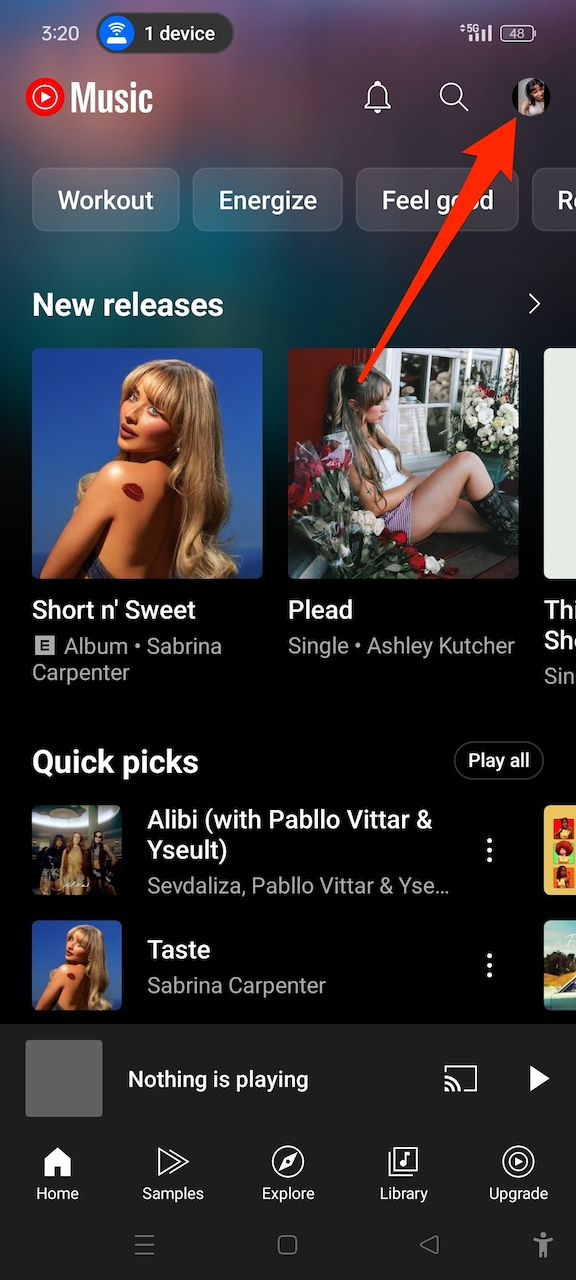
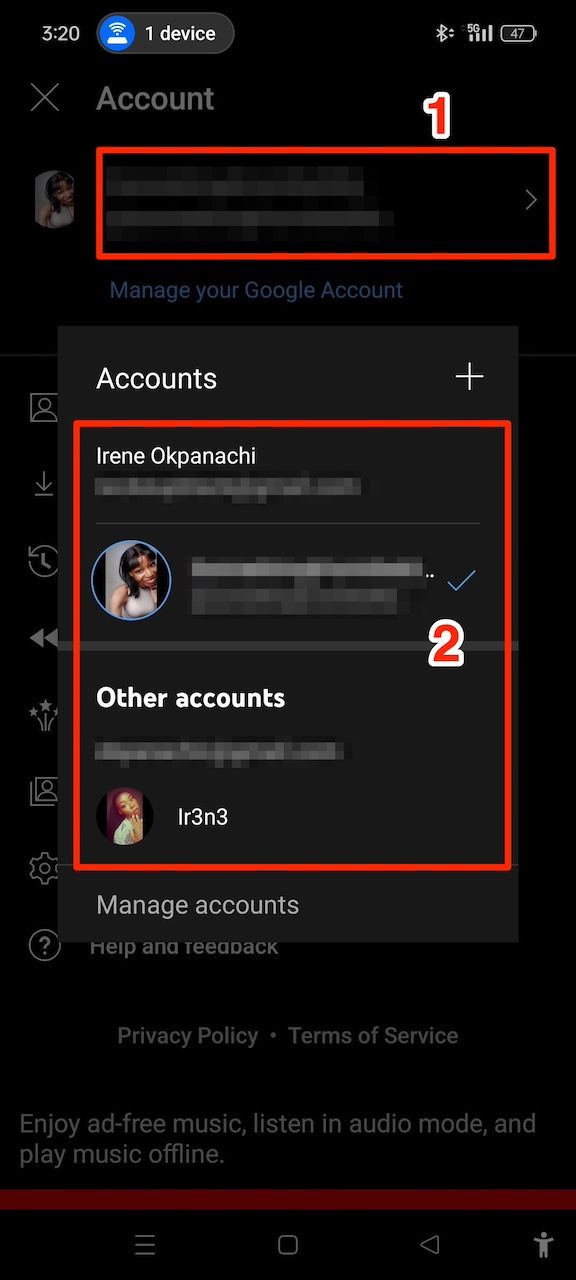
Verifique se há interrupções
Uma indisponibilidade generalizada do servidor pode acontecer quando o servidor que hospeda o YouTube Music está indisponível ou não responde devido a problemas técnicos. Se você tentou todos os métodos de solução de problemas e não conseguiu consertar o aplicativo, essa é provavelmente a causa. Não é seu trabalho descobrir o que deu errado. É trabalho do provedor de serviços. Há pouco que você pode fazer até que eles resolvam. Reinicie o aplicativo ocasionalmente até que o servidor esteja online novamente.
Além disso, verifique os relatórios de interrupção nas contas de mídia social do YouTube. Por exemplo, sua conta TeamYouTube no X frequentemente aborda problemas de interrupção em diferentes idiomas e responde a perguntas de usuários. Como alternativa, verifique sites de terceiros que monitoram interrupções em tempo real. O Downdetector coleta relatórios de usuários e os agrega para mostrar quando um aplicativo ou site tem problemas. Você também verá gráficos e áreas ou recursos afetados.
Use o site YouTube Music
O site do YouTube é uma ótima alternativa temporária ao aplicativo móvel. Você pode acessá-lo do seu navegador favorito, que lida com dados e mídia de forma diferente. Além disso, ele não consome memória do sistema e tem uma interface semelhante. Ele não tem recursos exclusivos do aplicativo, como downloads offline, mas você pode transmitir músicas, criar listas de reprodução e navegar por novos conteúdos. Depois que o aplicativo YouTube Music funcionar novamente, baixe novamente as músicas que você salvou no site.
Desativar otimização da bateria
A otimização da bateria do Android oferece a melhor experiência e conserva energia quando possível. Ela restringe processos em segundo plano para muitos aplicativos e compra mais tempo de duração da bateria. No entanto, o recurso pode exagerar, restringindo tarefas essenciais. Ele pode parar a sincronização da playlist ou o carregamento de músicas. O YouTube Music se comporta de forma imprevisível quando não consegue acessar os recursos necessários para executar esses processos.
Se você desativar a otimização da bateria, você retomará as atualizações do aplicativo em tempo real e a atividade irrestrita em segundo plano. Isso também significa que o aplicativo pode consumir bateria. Se você decidir que vale a pena, veja como desativar a otimização da bateria para o YouTube Music:
- Pressione longamente o Aplicativo YouTube Music na tela inicial ou no menu de aplicativos.
- Selecione Informações do aplicativo.
- Tocar Uso da bateria do aplicativo.
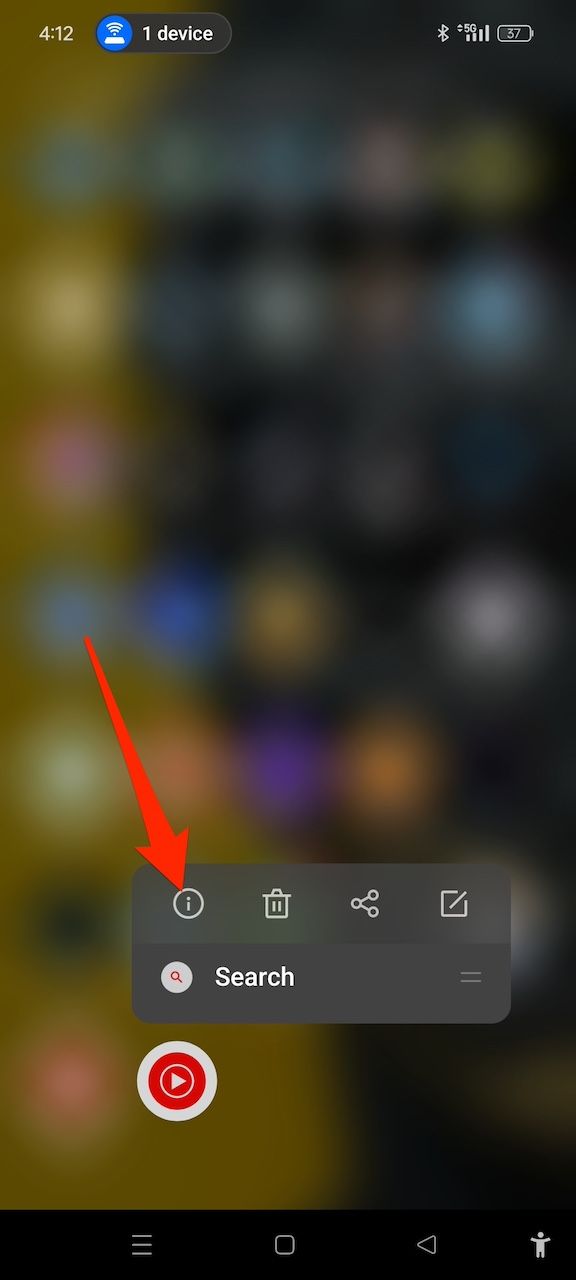

- Toque no Permitir uso em segundo plano interruptor de alternância.
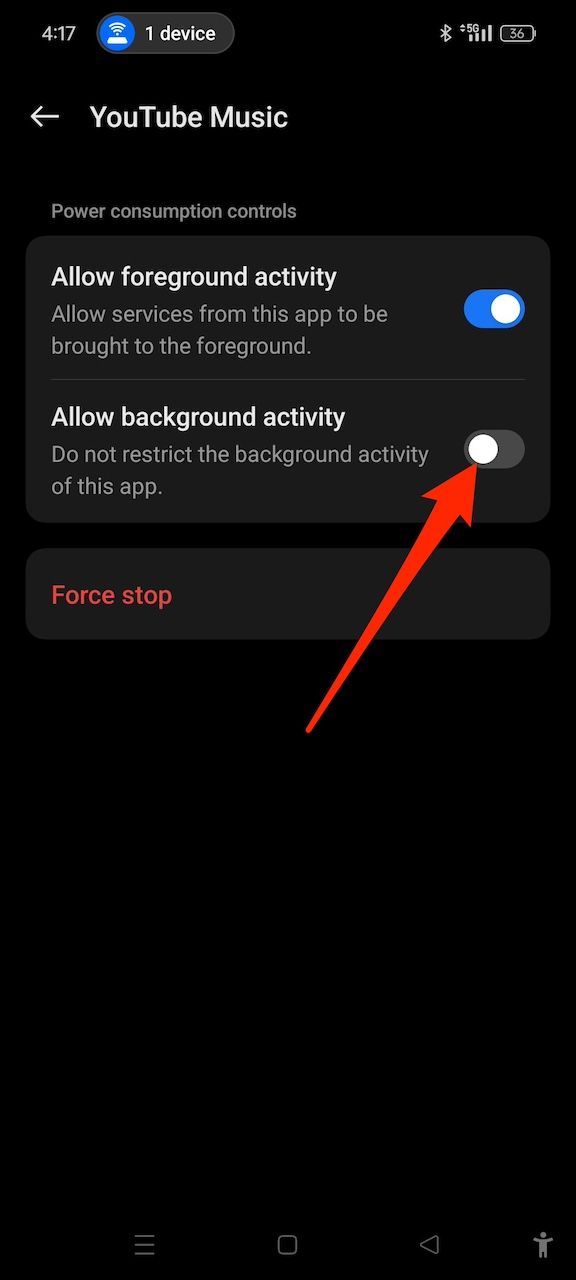
- Abra o YouTube Music e verifique se ele ainda trava.
Executar atualizações de aplicativos e sistemas
Os desenvolvedores do Google trabalham ativamente para lançar atualizações de aplicativos e patches de sistema para introduzir novos recursos e corrigir problemas. O Google é dono do YouTube Music e do sistema operacional Android. Então, você recebe atualizações oportunas para a melhor compatibilidade entre o YouTube Music e o Android. Sempre verifique a Google Play Store para atualizações do YouTube Music. Seu telefone exibe uma notificação se uma atualização do sistema estiver disponível.
Se você não obtiver um, verifique no menu de configurações. Vá para Configurações > Sobre o telefone > Versão Android. Seu dispositivo verifica se há atualizações. Se houver uma, você será solicitado a baixá-la e instalá-la. Conecte-se a uma rede Wi-Fi estável e tenha bateria suficiente para evitar interrupções. Depois, reinicie seu dispositivo para aplicar a atualização.
Solucione problemas para ter música ininterrupta
Problemas com o aplicativo do YouTube impedem que você aproveite ao máximo sua assinatura, e os métodos acima salvam você de uma experiência ruim. Se nada funcionar, entre em contato com o Suporte do Google ou com a Central de Ajuda do YouTube Music para obter assistência. Eles podem identificar problemas com sua conta ou dispositivo e fornecer soluções especializadas.


